Xin chào mọi người. Hôm nay mọi người thế nào rồi? Mình nghĩ bạn (tất cả) đều ổn. Cuối cùng, mình sẽ đăng bài về Cách thêm Lazy Load Google Analytics trong Blogger và Cách tăng tốc độ tải blogs bằng cách cài đặt Lazyload Google Analytics trong trang web Blogger .
Google Analytics là gì ???
Google Analytics là công cụ được các blogger sử dụng rộng rãi nhất để phân tích hoặc xem chính xác trạng thái tĩnh của khách truy cập blog của họ. Bằng cách sử dụng phân tích của Google trên blog, chúng tôi có thể biết số lượng khách truy cập blog, khu vực xuất xứ và thậm chí xem hành vi tĩnh của khách truy cập vào blog. Google Analytics thực sự được cho là công cụ theo dõi lưu lượng truy cập chính xác nhất cho đến thời điểm hiện tại.
Cách thêm Lazy Load Google Analytics cho Blogger
Nhưng không hiếm các blogger phàn nàn về các vấn đề mà một số người trong số họ coi là lớn, cụ thể là mã theo dõi do Google analytics cung cấp có ảnh hưởng rất lớn đến việc tải blog của họ và cuối cùng blog trở nên chậm.
Có, thực sự thì tập lệnh phân tích của Google này có thể gây gánh nặng cho việc tải blog của chúng tôi. Cũng giống như các thẻ meta theo dõi do Google Analytics cung cấp. Nhưng đừng lo lắng, vẫn có giải pháp cho loại vấn đề này. Cách đầu tiên là làm nhẹ tập lệnh phân tích của Google và cách thứ hai là cài đặt tập lệnh phân tích tải chậm của Google trong Trang web của Blogger.
Trước khi cài đặt lazy load, điểm số chỉ đạt 85 - 89. Và sau khi cài đặt lazy load, điểm số đã tăng lên chóng mặt. Bạn cũng muốn cài đặt tính năng tải chậm phân tích của Google này trên blog của mình để blog tải nhanh? Hãy xem hướng dẫn đầy đủ về cách cài đặt lazy load của Google Analytics trên blog bên dưới.
Cách thêm Lazy Load Google Analytics trong Trang web Blogger
Cách 1:
Bước 1: - Trước hết bạn cần vào Blogger.Com.
Bước 2: - Sau đó Đăng nhập vào Tài khoản Blogger của Bạn.
Bước 3: - Sau đó Click vào Menu Theme.
Bước 4: - Sau đó Click vào Edit Html.
Bước 5: - Sau đó tìm và thay thế đoạn mã Google analytics trước đó bằng đoạn mã bên dưới.
<script type='text/javascript'>
//<![CDATA[
var lazyanalisis=!1;window.addEventListener("scroll",function(){(0!=document.documentElement.scrollTop&&!1===lazyanalisis||0!=document.body.scrollTop&&!1===lazyanalisis)&&(!function(){var e=document.createElement("script");e.type="text/javascript",e.async=!0,e.src="//www.googletagmanager.com/gtag/js?id=UA-XXXXXXXXX-X";var a=document.getElementsByTagName("script")[0];a.parentNode.insertBefore(e,a)}(),lazyanalisis=!0)},!0);
//]]>
</script>
Bước 6: - Sau đó mọi người thêm đoạn js bên dưới vào phía trên của thẻ </body><script>
window.dataLayer = window.dataLayer || [];
function gtag(){dataLayer.push(arguments);}
gtag('js', new Date());
gtag('config', 'UA-XXXXXXXXX-X');
</script>nhớ là thây thế mã thay thế văn bản được đánh dấu bằng ID theo dõi Analytics của bạn
Cách thứ 2:
<script>
//<![CDATA[
var lazyanalisis=!1;window.addEventListener("scroll",function(){(0!=document.documentElement.scrollTop&&!1===lazyanalisis||0!=document.body.scrollTop&&!1===lazyanalisis)&&(!function(){var e=document.createElement("script");e.type="text/javascript",e.async=!0,e.src="https://www.googletagmanager.com/gtag/js?id=UA-XXXXXXXXX-X";var a=document.getElementsByTagName("script")[0];a.parentNode.insertBefore(e,a)}(),lazyanalisis=!0)},!0);
//]]>
</script>
<script>
window.dataLayer=window.dataLayer||[];
function gtag(){dataLayer.push(arguments);}
gtag("js",new Date());
gtag("config","UA-XXXXXXXXX-X");
</script>
Đừng quên thay thế văn bản được đánh dấu bằng ID theo dõi Analytics của bạn
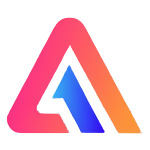


5 sao luôn
vote không được mới cay chứ